如何批量修改文件名部分字段或文字?
文章导读:如何批量修改文件名部分字段或文字??很多时候我们需要整理大数量的文件,比如员工档案、求职者简历、学生论文等。需要将这些文件的名称进行统一的修改。那么如何批量修改文件名部分字段或文字呢?小编整理了一些相关内容分享给大家,有需要的朋友可以来看看哦。需要借助的工具:优速文件批量重命名工具下载地址:https:wwwcrskycom

如何批量修改文件名部分字段或文字?
很多时候我们需要整理大数量的文件,比如员工档案、求职者简历、学生论文等。需要将这些文件的名称进行统一的修改。那么如何批量修改文件名部分字段或文字呢?小编整理了一些相关内容分享给大家,有需要的朋友可以来看看哦。
需要借助的工具:优速文件批量重命名
工具下载地址:https://www.crsky.com/soft/337031.html
请看详细的操作步骤:
第1步,将“优速文件批量重命名”工具下载到电脑上,安装好之后打开使用。点击首页的【文件重命名】功能进入内页,再进入下一步操作。
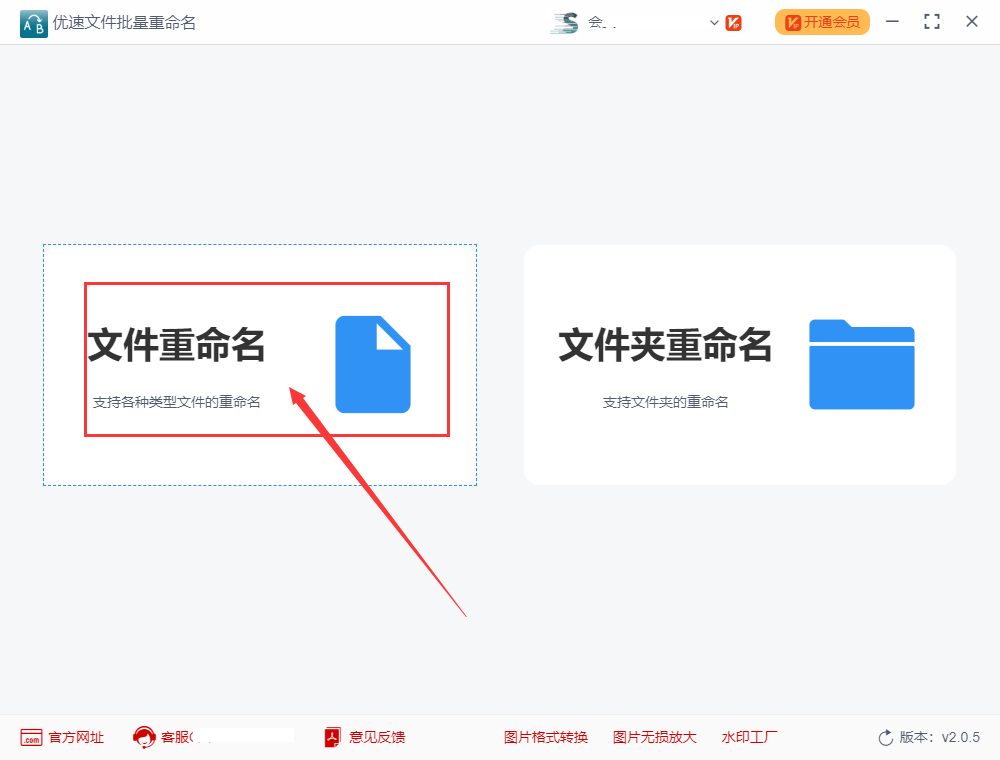
第2步,点击【添加文件】按钮,将需要修改文件名的文件添加到软件中,文件数量不限,导入成功后文件名会显示在软件中。
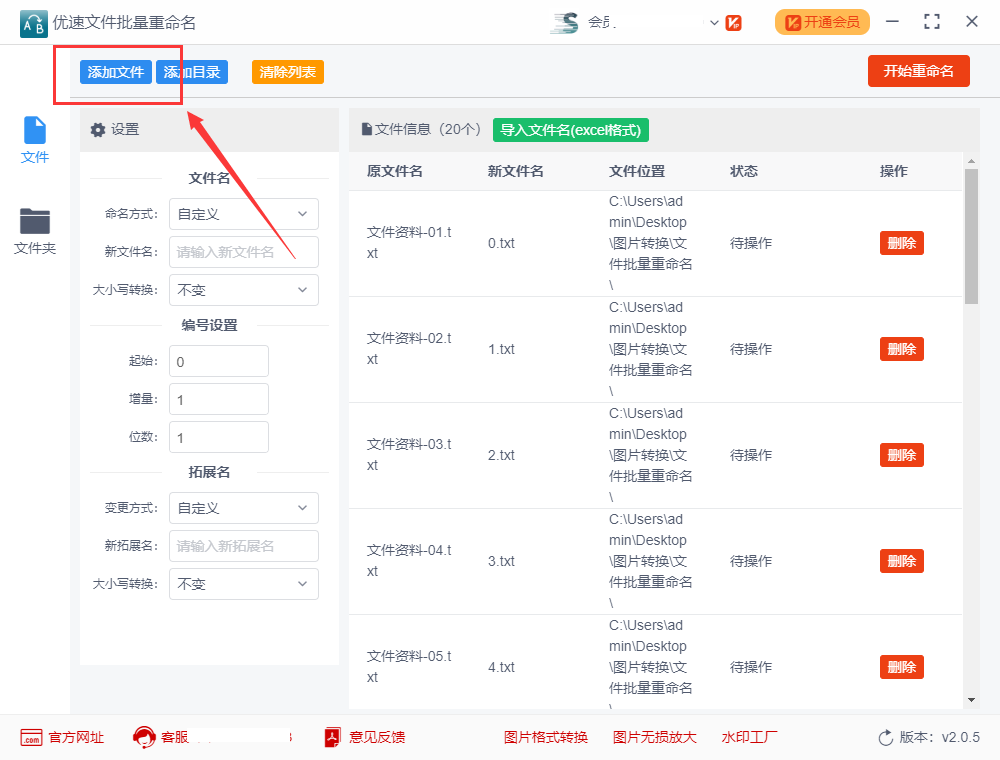
第3步,进行重命名设置,命名方式选择“替换”;在“查找内容”右边输入需要修改的字段或文字;在“替换内容”右边输入修改后的文字。在右边可以对设置效果进行实时预览,比较方便。
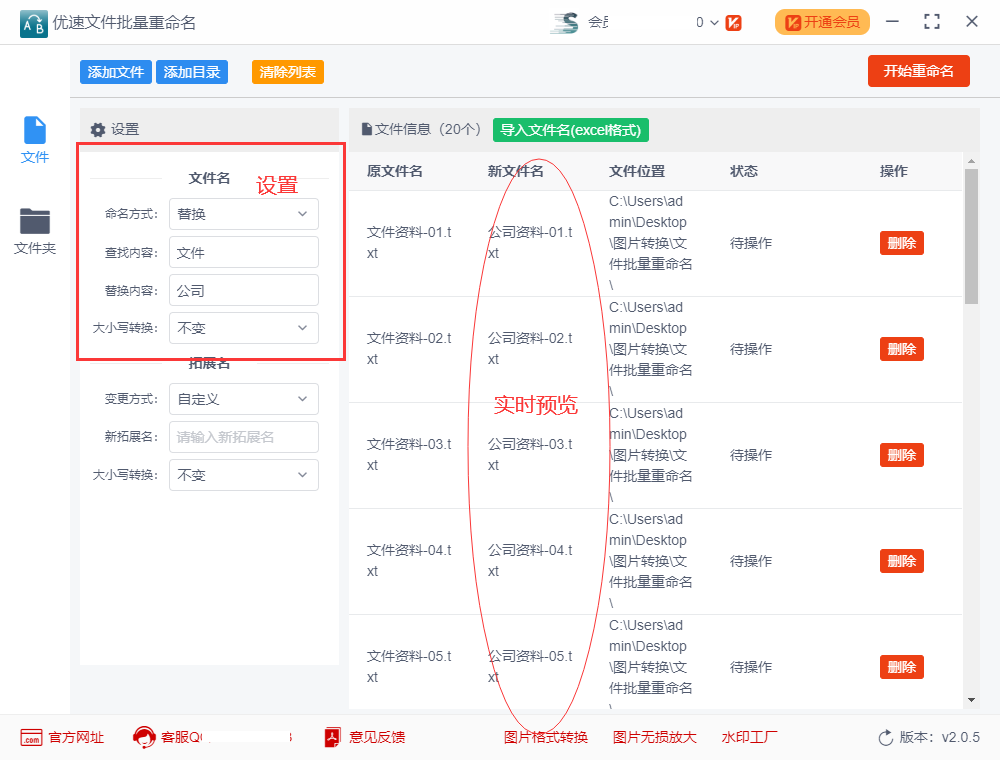
第4步,设置好后,点击【开始重命名】按钮启动软件程序,当软件弹出“重命名”成功的提示后,说明所有文件名修改完成。
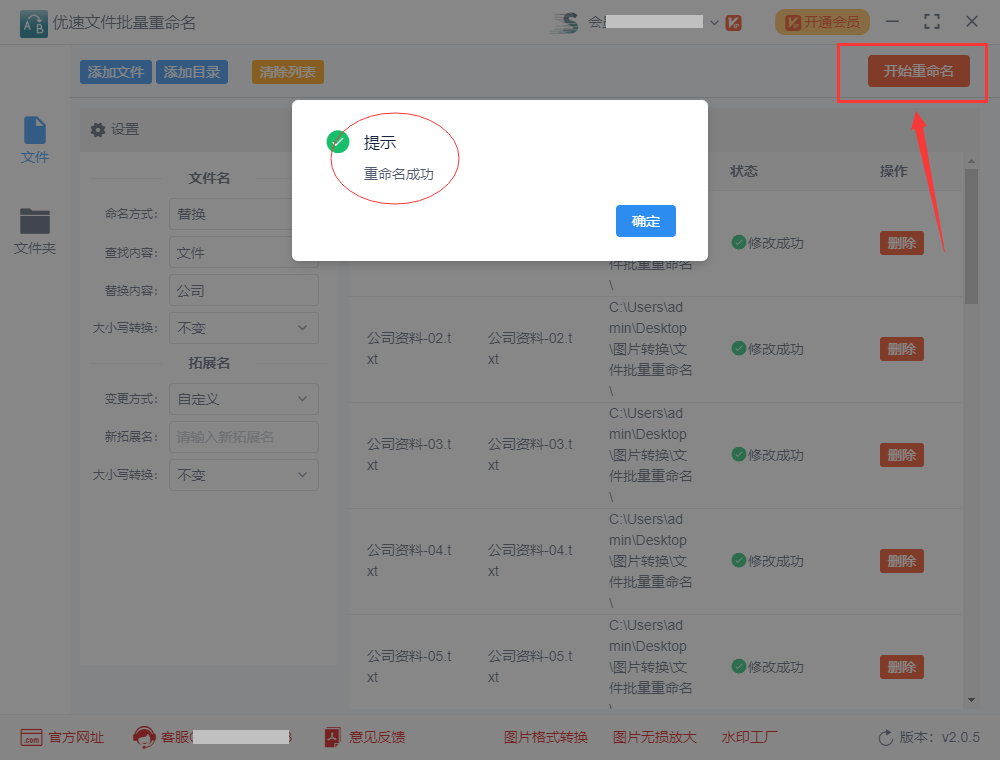
第5步,从结果看到,软件成功的将“文件”两个字改成了“公司”。
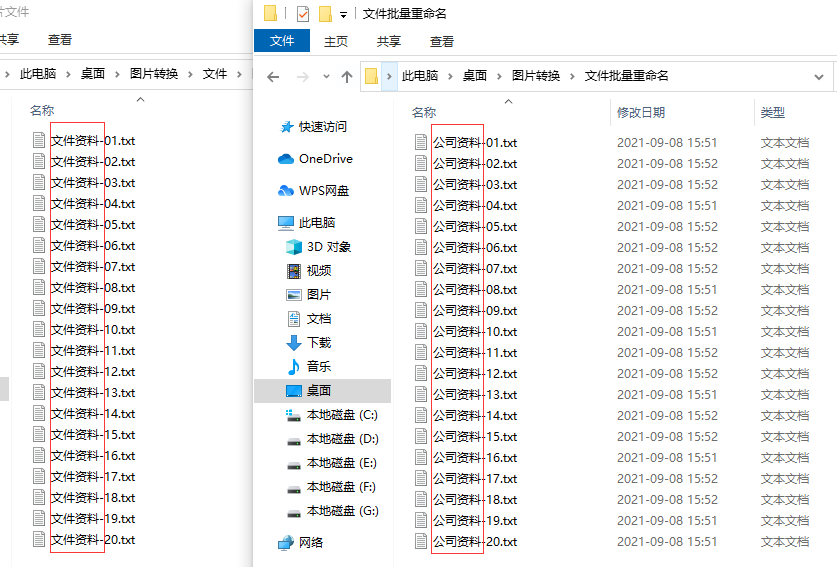
好了,以上就是小编今天带来的所有内容了。想要了解更多优质教程就来全查游戏站,快快收藏吧,更多精彩不容错过!
以上内容是小编网络整理的关于如何批量修改文件名部分字段或文字?的相关攻略内容,如果不妥之处清及时联系我们。想了解更多最新的关于的攻略、资讯等内容,请多多关注全查网
关键词:









